教你怎么使用硬盘检测工具修复坏道教程
装机吧 2020年11月12日 08:54:00

有效的使用硬盘检测工具能帮助我们检查硬盘的好坏情况,及时修复坏道等。那么如何使用硬盘检测工具修复坏道呢?下面小编就以DG分区工具为例,跟大家分享下硬盘检测坏道的方法。
具体步骤如下:
1、首先到DG分区工具官网下载,根据提示下载对应的版本。

2、打开DG分区工具后,选择需要检测的硬盘,然后点击“硬盘”选项卡,选择“坏道检测与修复”。
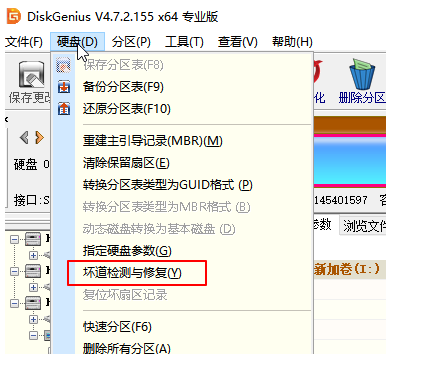
3、接着点击“开始检测”的按钮。下图:
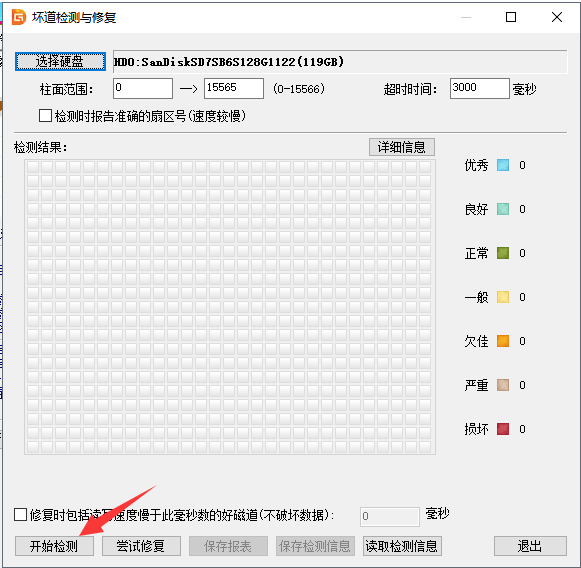
4、接着开始检测,需要耐心等待

5、如果出现坏道就会弹出“共检测到X个坏道”。
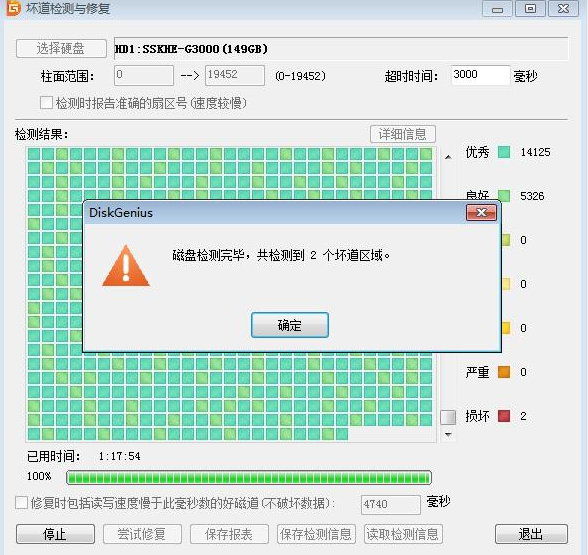
6、然后点击“尝试修复”按钮,就开始修复坏道了。等待修复完成就可以。
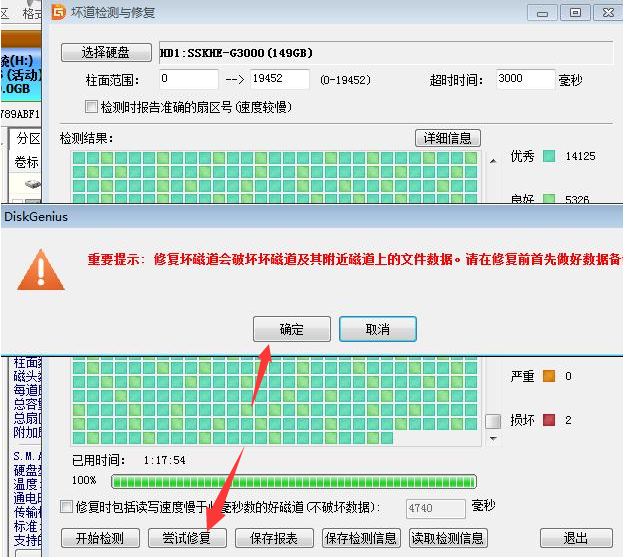
以上就是使用DG分区工具进行硬盘检测修复坏道的方法,希望能帮到大家。
喜欢22





